怎么用win pe恢复硬盘数据,如何使用Wi PE恢复硬盘数据
浏览量: 次 发布日期:2024-09-15 10:58:46
如何使用Wi PE恢复硬盘数据
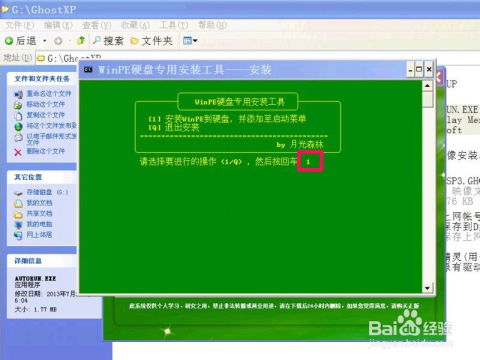
在数据丢失或硬盘出现问题时,使用Wi PE(Widows Preisallaio Evirome)是一种有效的解决方案。Wi PE是一个轻量级的Widows操作系统,可以在没有启动正常Widows系统的情况下运行。以下是一篇详细的指南,帮助您了解如何使用Wi PE恢复硬盘数据。
标签:Wi PE 简介
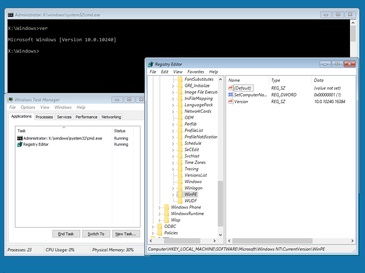
Wi PE是一个基于Widows的预安装环境,它允许用户在没有操作系统的情况下执行各种任务,包括系统恢复、数据备份和硬盘数据恢复。它通常用于系统安装、故障排除和数据恢复等场景。
标签:准备Wi PE环境

在开始使用Wi PE恢复硬盘数据之前,您需要准备以下步骤:
下载Wi PE镜像文件:您可以从微软官方网站或其他可靠来源下载Wi PE镜像文件。
创建Wi PE启动盘:使用如Rufus、WiToUSB等工具将Wi PE镜像文件烧录到U盘或CD/DVD中。
确保您的电脑BIOS设置允许从U盘或CD/DVD启动。
标签:启动Wi PE

完成上述准备工作后,按照以下步骤启动Wi PE:
将制作好的Wi PE启动盘插入电脑。
重启电脑,并进入BIOS设置,将启动顺序设置为从U盘或CD/DVD启动。
保存BIOS设置并退出,电脑将自动从Wi PE启动盘启动。
标签:选择恢复工具

在Wi PE环境中,您可以选择多种数据恢复工具。以下是一些常用的工具:
EasyRecovery:一款功能强大的数据恢复软件,支持多种数据恢复场景。
Recuva:一款简单易用的数据恢复工具,适合恢复误删除的文件。
MiiTool Power Daa Recovery:一款免费的数据恢复软件,支持多种数据恢复模式。
标签:恢复硬盘数据

以下是如何使用EasyRecovery在Wi PE环境中恢复硬盘数据的步骤:
启动EasyRecovery,选择“数据恢复”选项。
选择需要恢复数据的硬盘分区。
选择恢复模式,如“快速扫描”或“深度扫描”。
等待扫描完成,EasyRecovery将列出所有可恢复的文件。
选择需要恢复的文件,点击“恢复”按钮。
选择恢复文件的保存位置,并点击“确定”。
标签:注意事项
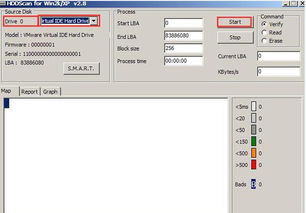
在使用Wi PE恢复硬盘数据时,请注意以下事项:
在恢复数据之前,请确保备份重要文件,以防数据丢失。
在恢复过程中,请避免对硬盘进行读写操作,以免覆盖原始数据。
如果遇到硬件故障,请寻求专业数据恢复服务。
标签:总结
使用Wi PE恢复硬盘数据是一种有效的方法,可以帮助您在数据丢失或硬盘出现问题时恢复数据。通过以上步骤,您可以轻松地在Wi PE环境中使用数据恢复工具恢复硬盘数据。希望本文对您有所帮助。





